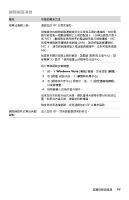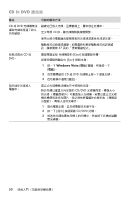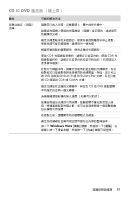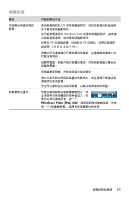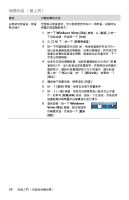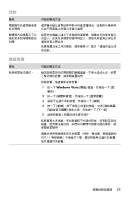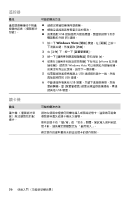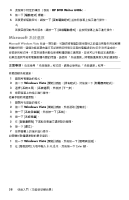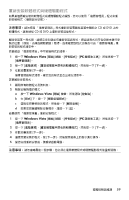HP s5120y Getting Started - Page 58
硬體安裝 (續上頁), Windows Vista, Windows, Vista
 |
UPC - 884962371145
View all HP s5120y manuals
Add to My Manuals
Save this manual to your list of manuals |
Page 58 highlights
徵兆 1 按一下 Windows Vista 2 3 4 5 6 7 8 Windows Vista 54
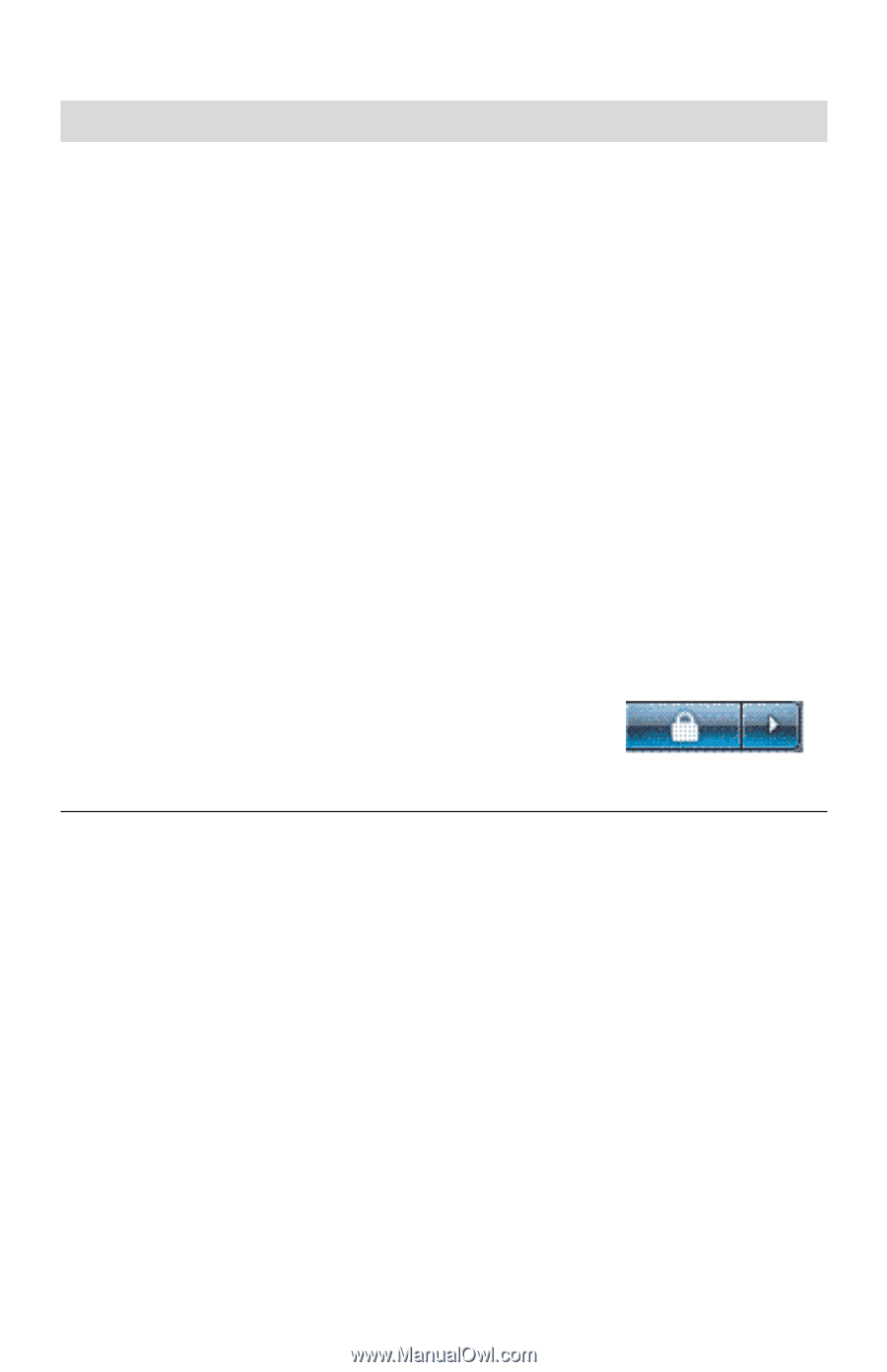
54
快速入門 (功能依型號而異)
安裝新的裝置後,裝置
無法運作。
若要解決裝置衝突,您可能需要停用其中一項裝置,或解除安
裝舊的裝置驅動程式:
1
按一下
Windows Vista
[
開始
]
按鈕
,在
[
電腦
]
上按一
下滑鼠右鍵,然後按一下
[
內容
]
。
2
在
[
工作
]
下,按一下
[
裝置管理員
]
。
3
按一下問題裝置旁的加號
(
+
)
,檢查裝置圖示旁是否有一
個以黃色圓圈為底的驚嘆號。如果有驚嘆號,表示發生裝
置衝突或是該裝置發生問題。裝置無法正常運作時,不一
定會出現驚嘆號。
4
如果您已移除硬體裝置,但該裝置驅動程式仍列於
[
裝置
管理員
]
中,這可能會造成裝置衝突。若要解除安裝舊的
驅動程式,讓新的裝置驅動程式可正常運作,請在該裝
置上按一下滑鼠右鍵,按一下
[
解除安裝
]
,接著按一下
[
確定
]
。
5
連按兩下裝置名稱,接著選取
[
內容
]
。
6
按一下
[
資源
]
標籤,檢查是否發生裝置衝突。
7
按一下
[
一般
]
標籤,查看您的裝置是否已啟用且正常運
作。如果有
[
疑難排解
]
按鈕,請按一下此按鈕,然後按照
裝置疑難排解精靈中的螢幕指示進行操作。
8
重新開機。按一下
Windows
Vista
[
開始
]
按鈕
、鎖定按鈕旁
的
箭號
按鈕,然後按一下
[
重新
啟動
]
。
硬體安裝 (續上頁)
徵兆
可能的解決方法